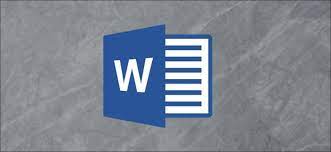نکات کاربردی ورد
آبان 1, 1401 1401-08-25 15:24نکات کاربردی ورد
نکات کاربردی ورد
تنظیمات مربوط به اعداد : برای نمایش اعداد به صورت فارسی و انگلیسی مسیر زیر را طی کنید.
File —> Options —> Advanced —> Show Document Content —> Numeral —> Context
با این کار هنگام تایپ کردن به هر زبان ( فارسی و انگلیسی ) به مشکل بر نمی خورید.
در بخش نرمال 4 گزینه وجود دارد :
Context : اگر در حال تایپ انگلیسی باشید، عدد را به صورت انگلیسی نمایش می دهد و اگر در حال تایپ به زبان فارسی باشید، عدد را به صورت فارسی نمایش می دهد.
Arabic : همه ی اعداد را به صورت انگلیسی نمایش می دهد.
Hindi : همه ی اعداد را به صورت فارسی نمایش می دهد.
System : تمامی اعداد را بر اساس تنظیمات ویندوز نمایش می دهد. این تنظیمات در قسمت Control panel گزینه Region and Language تعیین می شود. اگر ساعت ویندوز در حالت فارسی باشد، اعداد به صورت فارسی نمایش داده می شود و اگر ساعت ویندوز در حالت انگلیسی باشد، اعداد به صورت انگلیسی نمایش داده می شوند.
نحوه فارسی کردن اعداد در نمودار : بر روی اعداد روی محور راست کلیک کنید و مسیر زیر را طی کنید.
Format axis —> NUMBER —> Format code —> [$-3010000]0 —> Add
برای اعداد اعشاری بر اساس تعداد ارقام اعشاری بدین صورت عمل کنید —> [$-2000000]0.00 دو رقم اعشار
کد های دیگر —-> [$-3000401]0 یا [$-2000401]0
برای استفاده از این کدها از اکسل نیز می توان استفاده کرد.برای این کار در یک سلول کلیک کرده و از قسمت Insert روی گزینه Symbol کلیک کنید با باز شدن پنجره عددهای فارسی را پیدا کنید وروی یکی از آن ها مثلا 2 کلیک کنید و سپس بر روی Insert کلیک کنید تا عدد 2 در سلول انتخابی درج شود. برای پیدا کردن کد کافی است، روی عدد 2 راست کلیک کنید و گزینه Format cells را انتخاب کنید، در پنجره باز شده قسمت custom کدی که باعث فارسی شدن عدد می شود را می توان دید.
شماره گذاری کردن فارسی صفحات :
در قسمت Insert گزینه Page Number را انتخاب کنید تا شماره گذاری انجام شود. اگر شماره صفحات انگلیسی بود، شماره یکی از صفحات را انتخاب کنید و کلید های Ctrl + Shift سمت راست صفحه کلید را بزنید تا شماره بندی به فارسی تغییر کند.برای انگلیسی کردن شماره صفحات به انگلیسی کلیدهای Ctrl + Shift درسمت چپ صفحه کلید را بزنید. در قسمت Home از کلیدهای Right to left و Left to right نیز می توان استفاده کرد.
ایجاد کردن دو نوع شماره گذاری :
برای اینکه دو نمونه شماره گذاری داشته باشیم که بخش اول آن با حروف ابجد و بخش دوم با اعداد شماره گذاری شود به همه صفحات خود شماره های بخش اول را اعمال کنید، به آخرین خط بخش اول بروید و کلیک کنید. به تب Page Layout رفته و بر روی Breaks کلیک کنید و گزینه Next page را انتخاب کنید. با انجام این عمل بخش اول ودوم از هم جدا می شوند. در مرحله بعد وارد یکی از صفحات بخش دوم شده و بعد فرمت دلخواه را اعمال کنید واز تب Insert گزینه Page Number را انتخاب کنید. همچنین میتوانید انتخاب کنید شماره گذاری شما در بالا یا پایین صفحه انجام شود.